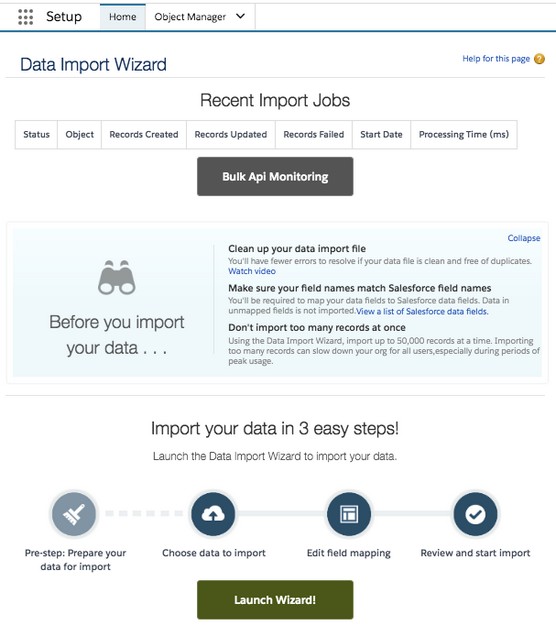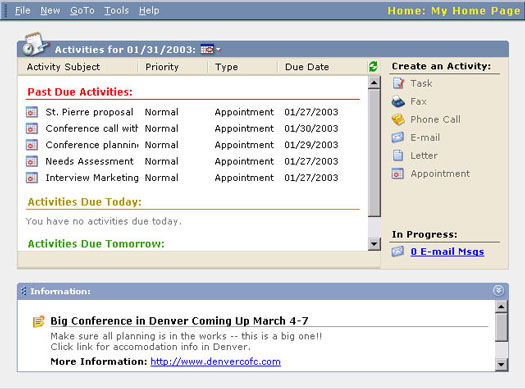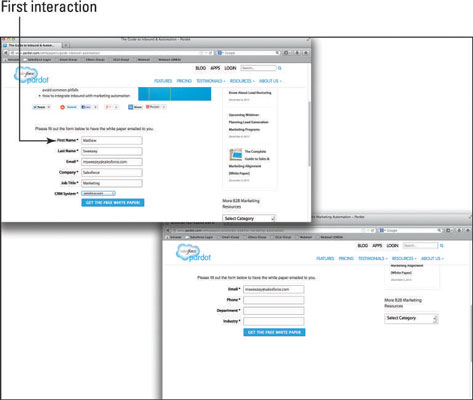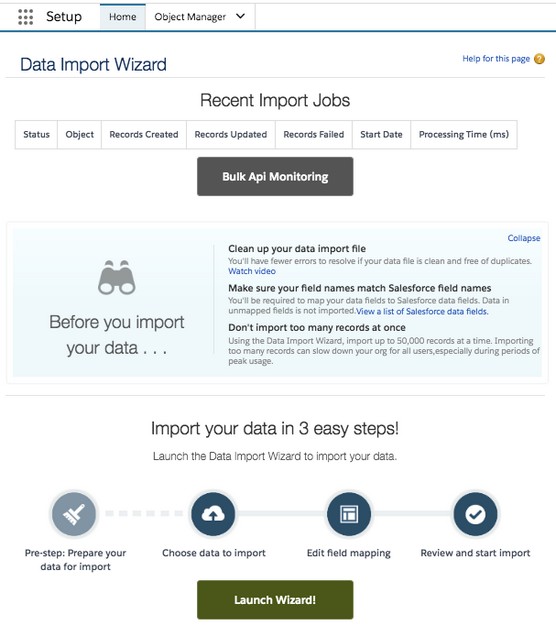Salesforce dispose d'un assistant facile à utiliser qui vous guide tout au long de l'importation de vos mises à jour de membres de campagne, de pistes, de comptes, de contacts et d'objets personnalisés. Si vous êtes un administrateur système ou si vous disposez des autorisations de profil appropriées, vous pouvez effectuer ces tâches pour vos utilisateurs.
Pour les données héritées d'autres objets (telles que les opportunités, les requêtes et les activités) que vous souhaitez avoir dans Salesforce, vous devez saisir les informations manuellement ou utiliser le chargeur de données, qui est un outil d'importation et d'exportation de données fourni avec Enterprise et Unlimited. éditions pour migrer automatiquement les données vers Salesforce.
Utilisation de l'assistant d'importation de données Salesforce
L'assistant d'importation de données permettant d'importer des pistes, des comptes, des contacts, des solutions et des objets personnalisés est idéalement situé sous l'en-tête Intégrations dans la configuration de Lightning Experience. Il possède une interface conviviale qui vous guide tout au long de l'importation ou de la mise à jour des enregistrements.
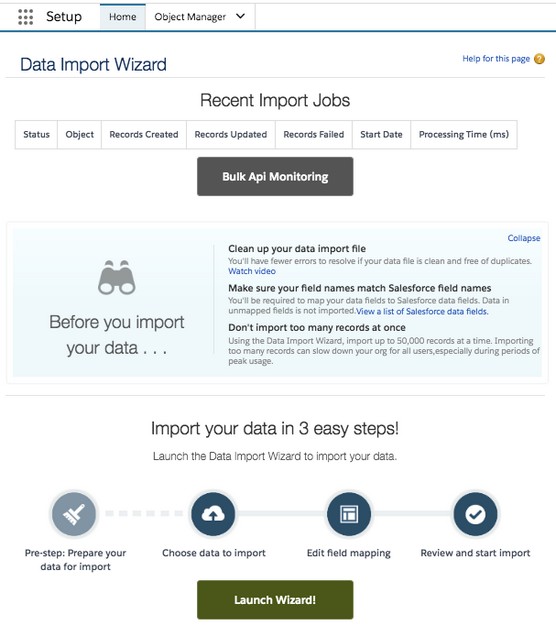
Lancement de l'assistant d'importation de données Salesforce.
Si vous êtes administrateur, vous voyez également un bouton Importer dans la section supérieure droite des pages d'accueil des onglets. Par exemple, si vous souhaitez importer les pistes de votre entreprise, cliquez sur l'onglet Pistes, puis sur le bouton Importer, qui se trouve à droite du titre de la vue de liste affiché sur la page. Les étapes et conseils d'utilisation de l'assistant d'importation pour les enregistrements de différents objets varient :
- Importer des pistes : seul un utilisateur disposant de l'autorisation Importer des pistes peut effectuer cette opération.
- Importer des contacts et des comptes : Salesforce utilise le même assistant qui peut vous aider à importer des contacts et/ou des comptes. Les utilisateurs individuels ont également la possibilité d'importer leurs contacts et comptes personnels.
- Importez de nouveaux membres de campagne ou mettez-les à jour lorsqu'ils sont liés à une campagne : Salesforce utilise le même assistant d'importation de données, mais cette fois, expose uniquement l'objet Membre de campagne pour mettre à jour les statuts marketing des pistes et des contacts.
Enquête sur le chargeur de données Salesforce
La migration des données est une affaire délicate. Le chargeur de données est une petite application cliente qui permet d'importer ou d'exporter en bloc des données au format de valeurs séparées par des virgules (.csv). Vous accédez à cet outil en choisissant Intégrations → Data Loader. Avec cet outil, vous pouvez déplacer des données vers et depuis n'importe quel type d'enregistrement dans Salesforce, y compris des opportunités et des objets personnalisés. Le chargeur de données prend en charge l'insertion, la mise à jour, la suppression et l'exportation d'enregistrements Salesforce.
Comme quelqu'un de célèbre l'a dit un jour, un grand pouvoir s'accompagne également d'une grande responsabilité. N'utilisez Data Loader que si vous êtes à l'aise pour comprendre comment les objets, les enregistrements et les flux de travail et/ou les déclencheurs sont liés les uns aux autres. Data Loader est un outil très puissant pour les utilisateurs non techniques. Vous pouvez exporter des données, importer des données, écraser et supprimer accidentellement de nombreuses données et déclencher un effet domino des règles de workflow si vous ne faites pas attention. Assurez-vous toujours de faire une sauvegarde des données si vous prévoyez de faire une mise à jour. Vous pourriez être sans problème sans sauvegarde jusqu'à ce qu'une erreur soit commise et que vous ne puissiez pas annuler les milliers de champs que vous avez écrasés.
Plusieurs fournisseurs proposent également des outils d'extraction, de transformation et de chargement (ETL) éprouvés qui vous permettent de migrer des enregistrements vers (ou depuis) Salesforce, de nettoyer et de transformer automatiquement les données en fonction de la logique personnalisée que vous définissez et d'ajouter ces enregistrements le cas échéant.
Sans devenir trop techniques, les experts relient les données à l'aide de l'interface de programme d'application (API) de Salesforce pour permettre à vos techniciens d'accéder aux données par programmation. La plate - forme Salesforce est utilisée pour personnaliser ou intégrer Salesforce pour faire des choses encore plus élégantes que ce que vous pouvez faire avec elle prête à l'emploi. Et avant de souffrir d'une surcharge de jargon, une plate-forme est essentiellement un ensemble de règles et de commandes que les programmeurs peuvent utiliser pour dire à un programme - Salesforce, dans ce cas - de faire certaines choses. Cependant, pour accéder à l'API Salesforce, vous devez disposer de l'édition Enterprise ou Unlimited Edition.
Migration de vos données héritées vers Salesforce
Pendant la phase de préparation de votre implémentation, vous avez besoin d'un plan bien pensé et bien documenté pour votre stratégie de migration de données. Ce plan doit inclure des détails sur les objectifs, les ressources, les éventualités et les délais en fonction des différentes étapes de votre plan. Voici quelques-unes des étapes que vous devriez considérer.
Déterminer vos sources de données
La plupart des entreprises disposent généralement d'un certain type d'outil de gestion des contacts, d'une variété de feuilles de calcul avec d'autres données client et, souvent, d'informations de contact stockées dans les boîtes de réception des utilisateurs et les applications de productivité (sans parler des documents Word et des notes autocollantes).
Au fur et à mesure de votre préparation, évaluez les informations qui doivent figurer dans Salesforce et la quantité d'informations. Voici quelques conseils pour cette étape :
- Les ordures dedans, les ordures dehors. Lorsque vous emménagez dans une nouvelle maison, vous regardez généralement dans les placards de votre ancienne maison et décidez quoi transporter avec vous et quoi jeter. Le déplacement de données nécessite le même type d'évaluation.
- Fais une liste. Cataloguez les différentes sources de données, y compris quels types d'enregistrements, quelle plage et combien.
- Concevoir un plan de stockage. Travaillez avec votre équipe de projet de gestion de la relation client (CRM) pour déterminer où les différentes informations doivent aller et pourquoi.
- Pensez au timing et à la séquence de l'importation. Par exemple, de nombreuses entreprises créent d'abord des enregistrements d'utilisateurs, puis importent des comptes et des contacts, et enfin, migrent et ajoutent des opportunités.
- Restez simple, si possible. Plus vous compliquez la migration, plus l'impact sur votre calendrier est important. Évaluez le niveau d'effort par rapport à la valeur potentielle de l'effort.
Préparation de vos données pour la migration vers Salesforce
Nettoyez-le maintenant ou nettoyez-le plus tard. Certaines équipes de projet aiment « nettoyer » les données avant de les importer dans Salesforce. L'identification et la fusion des doublons facilitent la recherche du bon enregistrement. La correction des incohérences dans vos données, par exemple en veillant à ce que tous les champs État/Province contiennent des abréviations à deux caractères, rend les rapports plus précis.
If your legacy system doesn’t make cleanup easy, you might prefer to bring all the records into Salesforce first and then use the Salesforce data management tools to clean data later. The risk is that people with the best intentions may still succumb to human nature and not want to focus on the cleanup effort once the data is already in the new system.
Regardless of when you do it, cleaning data is not glamorous work, but it’s gotta be done, and should be done on a regular basis. Here are a few tips as you prepare your data:
- Export to a simple format. Oftentimes, it’s easiest to export data to applications like Microsoft Access or Excel, with which you can delete columns, sort rows, and make global changes.
- Strive to use standard naming conventions. If different data sources refer to Accounts by different names (for example, IBM versus International Business Machines), now is a good time to standardize naming. This can help avoid duplicate record creation.
- Edit or add fields in Salesforce to support the migration. For example, if your pipeline reports track margin per Opportunity, you need to build a custom Opportunity field to support margin data.
- If your existing data source has unique record IDs, migrate those IDs to a custom read-only field. You can always delete or hide the field at a later stage. Not only can this help you verify the accuracy of your migration, but those IDs might also come in handy for integration (especially if you don’t plan to shut down the other data source).
- Map your data columns to field names in Salesforce. For example, the Company field in Microsoft Outlook typically maps to the Account field in Salesforce. Some system administrators even rename the column headers in migration files so that they exactly match field names in Salesforce. Doing this minimizes the migration madness.
- Conform your data to fit Salesforce standards (or the other way around). Each field in Salesforce has certain properties that may include size limitations, decimal points, date formats, and so on.
- Add a Data Source column to your import file and map it to a custom field in Salesforce. By doing this, you can defend where data came from.
- Assign the correct owners to records wherever possible. If you don’t have all records assigned, the owner defaults to whichever administrator is executing the migration.
- Gain acceptance from stakeholders of the files you’ve prepared. At least if you offer them the chance to review, you avoid surprises.
Testing the import into Salesforce
Test before you execute the final migration. Often, you discover things that you missed or could improve. For example, fields can be mapped incorrectly, or you may just need to create some extra ones. Here are a couple of tips:
- Select a small sample of significant records. The higher profile the records, the better — especially when reviewed by a stakeholder.
- Remember to turn off workflows. You don’t want to annoy other users by unnecessarily alerting them when test data flows through the workflow rules. Some of you may think that it’s helpful to keep certain workflow rules on especially if they were built to prevent bad data from coming in. This is not true. Do the work ahead of time and prepare the data well, before importing.
- Review page layout. Consider adjusting the page layouts to make validating the data import easier. Put fields in Salesforce in similar screen locations to those of your legacy systems.
Analyzing the test data results
When your test data is in Salesforce, compare it carefully with your test file to ensure accuracy and completeness. Here are a few tips on how to productively analyze the test data results:
- Créez un rapport personnalisé qui vous permet d'examiner les données d'enregistrement collectivement.
- Ouvrez un enregistrement, si nécessaire, et comparez-le au fichier d'importation. Confirmez que les champs de l'enregistrement indiquent ce que vous pensez qu'ils devraient afficher.
- Créez une vue personnalisée à partir de la page d'accueil d'un onglet pertinent pour voir vos données importées disposées en colonnes sur une page de liste. Les utilisateurs peuvent accéder à un rapport, mais une vue les maintient concentrés.
- Validez les données avec les parties prenantes sélectionnées pour obtenir leurs commentaires et assurez-vous que les résultats des données de test semblent corrects. Il ne suffit pas que vous pensiez que l'importation de test était précise. Vos utilisateurs finaux sont le test ultime.
- Ajustez votre processus ou apportez des modifications au fichier d'importation ou à Salesforce en fonction des résultats du test d'importation. Par exemple, vous avez peut-être oublié de mapper un champ ou les données n'ont pas été importées correctement en raison des propriétés d'un champ.
Migration de vos données finales
Après avoir analysé avec succès les résultats des données de test, vous êtes prêt à importer vos fichiers. Oui, c'est une simplification de ce qui pourrait être un ensemble compliqué de tâches, mais le processus global a fait ses preuves.
Voici quelques suggestions pour cette étape :
- Communiquez vos attentes à vos utilisateurs. Si vous passez d'un système à un autre, vous pourriez avoir un laps de temps pendant lequel les données doivent être mises à jour avant d'être mises en ligne.
- Faites-le pendant les temps d'arrêt. Si vous disposez de données importantes, envisagez d'exécuter la migration pendant les heures chômées. Surtout si le système est déjà opérationnel pour certains groupes d'utilisateurs, cela peut éviter toute confusion.
- Enregistrez les fichiers journaux des enregistrements qui n'ont pas été importés avec succès. Les messages d'erreur sont assez intuitifs et vous pouvez généralement voir les raisons de rejet courantes pour lesquelles certains enregistrements n'ont pas été importés. Assurez-vous de passer du temps à déterminer si le rejet est causé par un problème de formatage ou de qualité des données, par opposition à une règle de workflow embêtante que vous n'aviez pas l'intention de déclencher.
- Construisez-vous un coussin d'erreur. N'essayez pas d'exécuter la migration la veille de la formation commerciale. Quelque chose d'imprévu pourrait se produire et empêcher la réussite de l'exécution.
Valider et augmenter vos données
Semblable à l'analyse des résultats des données de test lorsque les données ont été chargées, exécutez des rapports pour valider un échantillonnage croisé d'enregistrements afin de garantir l'exactitude et l'exhaustivité. Si vous le pouvez, comparez les écrans de Salesforce avec ceux de votre ancien système.
Assurez-vous que les données sont stockées dans les champs corrects et que les valeurs ont un sens. Si vous voyez une adresse dans un champ téléphonique, vous devez nettoyer vos données ou corriger votre mappage de champ. Efforcez-vous d'avoir des données parfaitement importées, mais attendez-vous à moins que cela aussi.
Avant de déployer Salesforce, prenez l'étape supplémentaire de mettre à jour manuellement ou automatiquement certains enregistrements pour épater les utilisateurs et générer plus de succès. Lors d'une démonstration ou d'une formation, montrez aux utilisateurs ces exemples entièrement saisis et faites-leur connaître le potentiel de Salesforce.
Une fois que vous avez tout dans Salesforce, le plaisir commence !